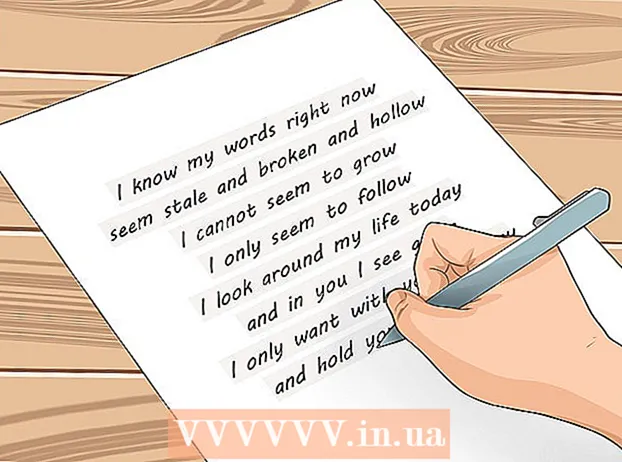Författare:
Sara Rhodes
Skapelsedatum:
10 Februari 2021
Uppdatera Datum:
1 Juli 2024

Innehåll
Om du har Windows 7 Starter installerat på din netbook kan du bli irriterad över att det inte är möjligt att ändra skrivbordsbilden där. Även om det inte finns något officiellt sätt att sätta din egen image, finns det flera metoder för att kringgå denna begränsning. Läs vidare för att lära dig hur du ställer in din egen bild som skrivbordsbakgrund.
Steg
Metod 1 av 2: Installera program från tredje part
 1 Ladda ner en bakgrundsväxlare. Det finns flera olika program på nätet som du kan ladda ner gratis. En av de mest populära är Oceanis. Du kan ladda ner den från länken.Oceanis är freeware och är fritt från virus och spionprogram. Denna metod skrevs bara för henne.
1 Ladda ner en bakgrundsväxlare. Det finns flera olika program på nätet som du kan ladda ner gratis. En av de mest populära är Oceanis. Du kan ladda ner den från länken.Oceanis är freeware och är fritt från virus och spionprogram. Denna metod skrevs bara för henne.  2 Packa upp ZIP -filen. ZIP -filen som du laddade ner innehåller en .exe -fil. För att packa upp den, högerklicka på den och välj "Packa upp alla ...". Du uppmanas att välja platsen där du vill packa upp den. När du packar upp filen flyttar du den (Oceanis_Change_Background_W7.exe) till skrivbordet.
2 Packa upp ZIP -filen. ZIP -filen som du laddade ner innehåller en .exe -fil. För att packa upp den, högerklicka på den och välj "Packa upp alla ...". Du uppmanas att välja platsen där du vill packa upp den. När du packar upp filen flyttar du den (Oceanis_Change_Background_W7.exe) till skrivbordet.  3 Öppna filen. Klicka på den två gånger så snart du drar den till skrivbordet. Din dator startas om automatiskt. Så snart den slås på igen ser du att standardbakgrunden för din netbook har ändrats till standard Oceanis -bilden.
3 Öppna filen. Klicka på den två gånger så snart du drar den till skrivbordet. Din dator startas om automatiskt. Så snart den slås på igen ser du att standardbakgrunden för din netbook har ändrats till standard Oceanis -bilden.  4 Öppna Oceanis. När du har startat om datorn öppnar du genvägen "Oceanis Change Background Windows 7". Oceanis -programmet öppnas så att du kan välja skrivbordsbakgrund.
4 Öppna Oceanis. När du har startat om datorn öppnar du genvägen "Oceanis Change Background Windows 7". Oceanis -programmet öppnas så att du kan välja skrivbordsbakgrund. - Markera rutan bredvid "Flera bilder" för att skapa ett bildspel från bilder. Du kan ändra bakgrundsändringsinställningarna efter önskemål.
Metod 2 av 2: Redigera registret
 1 Öppna regedit. Detta program låter dig redigera poster i Windows -registret. Klicka på "Start" och skriv "regedit" i sökfältet. Välj regedit från listan över program som visas.
1 Öppna regedit. Detta program låter dig redigera poster i Windows -registret. Klicka på "Start" och skriv "regedit" i sökfältet. Välj regedit från listan över program som visas. - Var extremt försiktig när du ändrar registerposter eftersom det kan orsaka fel på din dator.
- Hitta den mapp du vill ha. Välj fönstret till vänster i listan HKEY_CURRENT_USER. Välj "Kontrollpanelen" i listan som öppnas och välj sedan "Skrivbord".
 2 Ändra sökvägen till bilden. Med Desktop valt, hitta värdet märkt Wallpaper och dubbelklicka på det. I det här fältet anger du sökvägen till den nya bakgrundsbilden.
2 Ändra sökvägen till bilden. Med Desktop valt, hitta värdet märkt Wallpaper och dubbelklicka på det. I det här fältet anger du sökvägen till den nya bakgrundsbilden. - Exempel: "C: Users John Pictures new_wallpaper.webp"
 3 Ändra behörigheter. Högerklicka på mappen Skrivbord. Välj "Behörigheter". Klicka på "Avancerat" och öppna fliken "Ägare". I fönstret "Ändra ägare till", välj ditt namn (det ska bara vara ditt namn och administratörens namn) och klicka på OK.
3 Ändra behörigheter. Högerklicka på mappen Skrivbord. Välj "Behörigheter". Klicka på "Avancerat" och öppna fliken "Ägare". I fönstret "Ändra ägare till", välj ditt namn (det ska bara vara ditt namn och administratörens namn) och klicka på OK. - Klicka på "Avancerat" igen. Avmarkera rutan bredvid "Lägg till behörigheter som ärvts från överordnade objekt ...". Klicka på "Ta bort" i popup-fönstret.
- Klicka på Lägg till. Ange "Alla" i fältet och klicka på OK. Tillåt läsåtkomst och klicka på OK. Klicka på OK i nästa fönster.
- Markera den nya posten "Alla" och klicka på "Tillåt läsning". Klicka på Ok.
 4 Starta om datorn. När din dator startas om kommer du att se en ny bakgrundsbild för skrivbordet.
4 Starta om datorn. När din dator startas om kommer du att se en ny bakgrundsbild för skrivbordet.